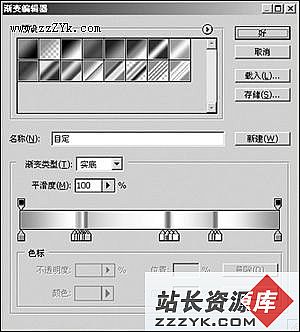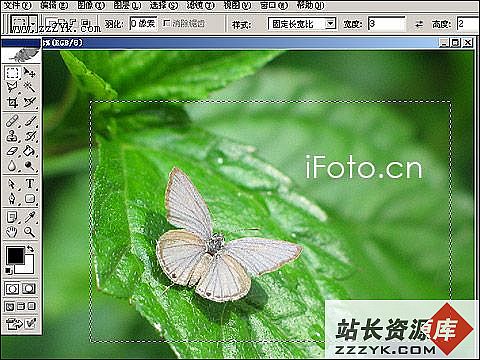photoshop 超简单抠婚纱方法
这是一个适合理解通道的教程,新手可以利用这个例子,理解通道的利用。顺便说一下,此例仅适合黑色背景的抠图。原图
最终效果图
方法:新建三个滤色(注意:有的版本把此模式翻译为屏幕,英文是Screen) 图层,载入明暗分明的通道,分别填纯红,绿,蓝三色。然后合并三层,拖入要换的背景。复制背景,至于顶层,设模式为滤色。再次复制背景至于顶层加蒙版,用画笔涂抹出新背景和透明婚纱!
步骤一:打开原图,新建立三层,模式都为滤色
步骤二:打开通道面板、载入明暗分明的通道
步骤四:拖入风景(图层四),复制人(背景图层)至于最上,设置模式为滤色。再次复制人(背景图层),至于最上,并增加蒙版,在蒙板上用画笔抹出新背景和透明婚纱,完成。